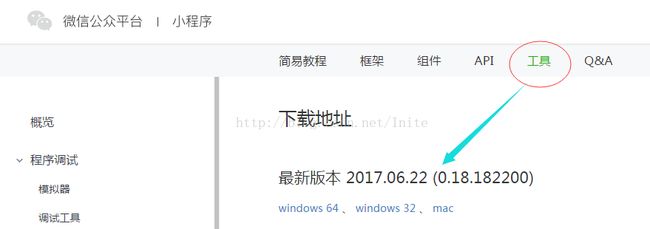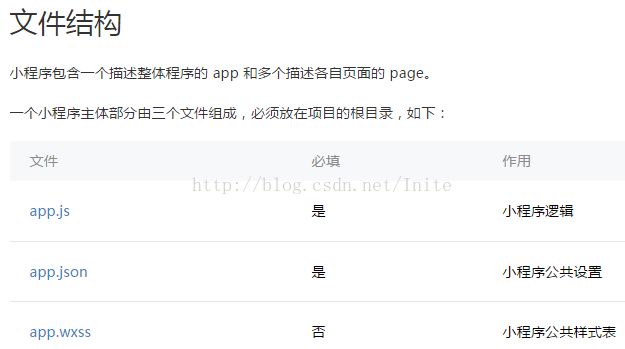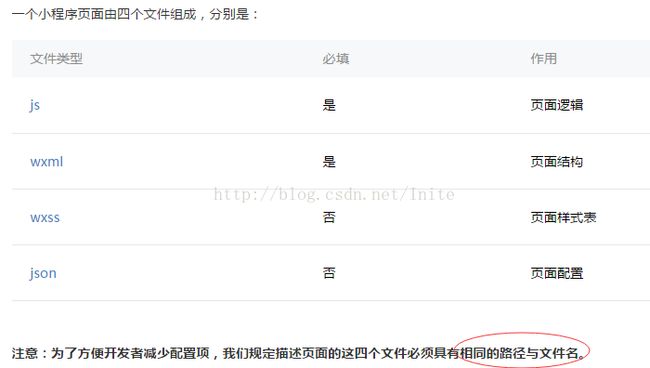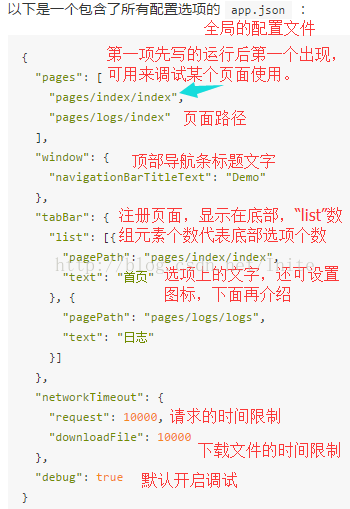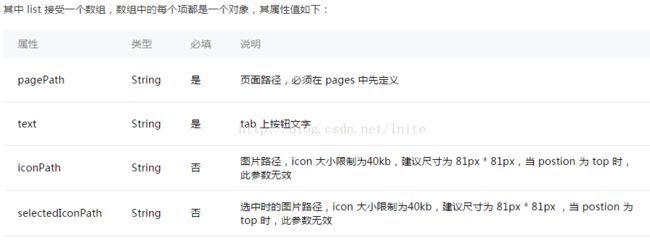微信小程序入门
一放暑假学校就安排了为其4周的实训,跑来广药的拓胜学下微信小程序,一开始以为很难,结果通过看文档慢慢入门之后发现并没想象中的难,入门之后自己跟着视频做了个简易版的天气预报,再自己做了个豆瓣电影app(基本上自己能够做出来,主要是调用api,挺方便的),还参考源码做了美团外卖,以为会教后台,结果并不教,就教了一周多小程序就结束小程序的教学了,好了,闲话少说,先介绍下入门基本步骤:
直接百度微信小程序进去文档,再选择“工具”一栏点进去选择下载开发工具,(每次开发都得在有网情况下!哎!),如下图所示:
接下来就安装再新建项目就可以使用了,可以上mp.weixin.qq.com注册微信小程序(该邮箱必须未注册过微信公众号,可以直接新申请一个qq,注册成功获取 AppID),当然也可以直接选择无AppID来新建项目。主要要勾选默认会帮你构建一个模板页面的选项。
之后就可以查看官方文档慢慢试试一些属性及效果。
了解文件结构如下图所示:
Pages 数组
数组的第一项代表小程序的初始页面。小程序中新增/减少页面,都需要对 pages 数组进行修改。
文件名不需要写文件后缀,因为框架会自动去寻找路径.json,.js,.wxml,.wxss的四个文件进行整合。如下所示,
“pages/index/index”代表4个文件:index.json+index.js+index.wxml+index.wxss 的组合。
tabBar
如果我们的小程序是一个多 tab 应用(客户端窗口的底部或顶部有 tab 栏可以切换页面),那么我们可以通过 tabBar 配置项指 定 tab 栏的表现,以及 tab 切换时显示的对应页面。
Tip:
- 当设置 position 为 top 时,将不会显示 icon
- tabBar 是一个数组,只能配置最少2个、最多5个 tab,tab 按数组的顺序排序。
大概就这样吧。自己慢慢试。
是不是觉得.js、.wxss、.wxml 看起来似曾相识,其实就对应于 .js、.css、.html 三个文件,分别代表逻辑、样式、布局三种。
布局主要使用 wxss 使用一个新的单位 rpx(相对的像素),1px = 2rpx。 flex 布局(灵活布局): 1、要使几个元素块并排显示(按行排列),wxss 样式如下: display:flex; flex-direction:row; 2、要使几个元素块竖着显示(按列排列),wxss 样式如下:
display:flex; flex-direction:column; flex: 1; 4、若一个元素占据了一行的某部分空间,剩余的空间要全部给另外一个元素的话,可以如下表示: flex-grow: 1; /* 表示将剩余的空间分配给它 */ 5、一行的元素居中: justify-content:space-around; /** 两端的距离较小 */ 或 justify-content:space-between; /** 尽量往中间靠,两端的距离稍大 */ 6、对准上面的元素: align-item:center; 7、响应的数据绑定 框架的核心是一个响应的数据绑定系统。 8、页面管理 9、基础组件
整个系统分为两块视图层(View)和逻辑层(App Service)
框架可以让数据与视图非常简单地保持同步。当做数据修改的时候,只需要在逻辑层修改数据,视图层就会做相应的更新。
框架 管理了整个小程序的页面路由,可以做到页面间的无缝切换,并给以页面完整的生命周期。开发者需要做的只是将页面的数据,方法,生命周期 函数注册进 框架 中,其他的一切复杂的操作都交由 框架 处理。
框架 提供了一套基础的组件,这些组件自带微信风格的样式以及特殊的逻辑,开发者可以通过组合基础组件,创建出强大的微信小程序 。
10、丰富的 API
框架 提供丰富的微信原生 API,可以方便的调起微信提供的能力,如获取用户信息,本地存储,支付功能等。
你可能感兴趣的:(微信小程序)
- 微信小程序开发:从漫画阅读到商业变现
永远的12
本文还有配套的精品资源,点击获取简介:微信小程序作为一种轻量级应用平台,在无需下载安装的情况下提供便捷服务,尤其在漫画阅读领域得到广泛应用。本文介绍了微信小程序的基础开发框架,包括WXML、WXSS和JavaScript的使用,以及漫画小程序的核心功能设计,如漫画分类、搜索、详情展示、阅读模式等。同时,探讨了在小程序中加入广告ID以实现商业变现,包括广告组件的集成和广告政策的遵守。最后,强调了漫画
- 微信小程序控制空调之EMQX服务器安装与配置
今天长脑子了吗
服务器运维ESP32小程序
目录前言一、EMQX服务器安装与配置1.Windows系统安装(推荐Docker方式)二、MQTTX客户端安装与使用1.下载安装2.连接EMQX服务器三、客户端与服务器通信测试1:MQTTX自收发测试四、安全加固建议(生产环境必做)修改默认密码启用TLS加密IP访问限制常见问题排查总结前言以下是EMQX服务器安装配置、MQTTX客户端使用及通信测试的完整教程,主要Windows平台实现,并附客户端
- 原生微信小程序研发,如何对图片进行统一管理?
清颖~
前端小程序微信小程序小程序
目标:统一在配置文件中管理图片,用变量存储,换图标时只需修改链接即可,无需更改业务代码,且方便查找。tips:不建议在asset中存储大量图片,原因是官方要求小程序内存要限制在2M以内,图片放多了占资源,会扩大包体积。若仅放几个代表性小图标则影响不大。1.创建config/img文件,放置图片链接,方便统一管理管理图片的cdn链接(或其他链接,只要能加载出图片即可)//config/image.j
- 微信小程序--事件绑定
饭饭FF
微信小程序小程序
1.事件绑定方式方式一:bind:事件名例如方式二:bind事件名例如2.事件常用类型微信小程序中有许多的事件类型,常用的包括以下几种:1.bindtap:点击事件,当用户点击该元素时触发2.bindlongtap:长按事件,当用户长按该元素时触发3.bindinput:输入事件,当用户输入内容时触发4.bindscrolltolower:滚动到底部时间,当列表滚动到底部时触发5.bindchan
- Maven 构建性能优化深度剖析:原理、策略与实践
越重天
JavaMaven实战maven性能优化java
博主简介:CSDN博客专家,历代文学网(PC端可以访问:https://literature.sinhy.com/#/?__c=1000,移动端可微信小程序搜索“历代文学”)总架构师,15年工作经验,精通Java编程,高并发设计,Springboot和微服务,熟悉Linux,ESXI虚拟化以及云原生Docker和K8s,热衷于探索科技的边界,并将理论知识转化为实际应用。保持对新技术的好奇心,乐于分
- 微信小程序——扫码功能简单实现
mon_star°
智慧门店小程序
微信小程序中二维码扫描的简单实现,很容易的。首先在.wxml写一个text组件,通过点击这个text来实现扫码功能。{{scanCode}}bindtap是给text绑定的点击事件;{{scanCode}}给这个text赋值,赋值的数据在.js文件的data里初始化。.js文件Page({/***页面的初始数据*/data:{scanCode:'扫码',},/***生命周期函数--监听页面加载*/
- 微信小游戏猜成语源码系统,可商业运营版,开源无须授权,带搭建安装包
qq_2931393342
源码分享微信微信小游戏猜成语源码系统微信小游戏猜成语源码微信小游戏猜成语系统微信小游戏猜成语
温馨提示:文末有资源获取方式一、系统简介这是一款基于PHP+MySQL+微信小程序开发的看图猜成语小游戏源码系统,专为商业运营设计,无需额外授权即可直接部署使用。系统包含完整的前后端源码、数据库脚本、安装包及详细文档,支持快速搭建,适合个人开发者、创业团队或企业用于微信小程序上线运营。1.游戏玩法看图猜成语:用户根据图片提示,从随机汉字中选择4个字组成正确答案,闯关升级。多关卡设计:支持自定义关卡
- WePY 框架:小程序开发的“Vue式”利器!!!
小丁学Java
微信小程序WxMavue.jsnotepad++前端
WePY框架:小程序开发的“Vue式”利器哈喽,大家好!今天我们要聊聊一个在微信小程序开发中大放异彩的框架——WePY!它是什么?有什么特点?为啥值得一试?别急,带上好奇心,跟我一起探索吧!WePY是什么?WePY(微信小程序增强框架,WeChatMiniProgramFramework)是一个开源框架,由腾讯团队开发,旨在让小程序开发更高效、更现代化。简单来说,它把Vue.js的开发体验带到了微
- 微信小程序:EventChannel实现页面间事件通信通道
彭世瑜
微信小程序小程序
文档微信小程序https://developers.weixin.qq.com/miniprogram/dev/api/route/wx.navigateTo.htmlhttps://developers.weixin.qq.com/miniprogram/dev/api/route/EventChannel.htmluni-apphttps://uniapp.dcloud.net.cn/api/
- 微信小程序ts+sassjlin-ui
1、根目录已有package.json所以直接安装即可npminstalllin-ui2、在project.config.json的setting中加入配置,重启开发工具!!!es6和enhance可在详情-本地设置-勾选将js编译成es5"es6":true,"enhance":true,"packNpmManually":true,"packNpmRelationList":[{"packag
- 微信小程序--顶部轮播图
wendyNo
小程序小程序
效果图市面是手机尺寸有很多,那如何让我们的轮播图根据手机来进行自适应呢?常见的手机尺寸:wxmlWXSS.banneritem{width:100%;}.banneritemimage{width:100%;}JSconstapp=getApp();varpage=1;Page({data:{bannerUrls:[//轮播图的图片{url:'/images/banner1.jpeg',linkU
- 如何解决微信小程序出现两个下拉刷新样式?
weixin_42220130
uniapp微信小程序微信小程序小程序下拉刷新样式重复
在微信小程序中,如果出现两个下拉刷新的情况,可能是因为在多个地方启用了下拉刷新功能,或者在同一个页面中多次调用了下拉刷新的API。以下是一些可能的原因和解决方法:多次调用下拉刷新API:确保在页面的生命周期中只调用一次wx.startPullDownRefresh()方法。在onPullDownRefresh()方法中处理完数据刷新后,调用wx.stopPullDownRefresh()方法来停止
- 微信小程序 Iconfont 图标组件转换工具:mini-program-iconfont-cli 教程
微信小程序Iconfont图标组件转换工具:mini-program-iconfont-cli教程mini-program-iconfont-cli把iconfont图标批量转换成多个平台小程序的标准组件。支持多色彩,支持自定义颜色项目地址:https://gitcode.com/gh_mirrors/mi/mini-program-iconfont-cli1.项目目录结构及介绍项目根目录├──i
- 微信小程序WXML 模板语法
一、前言在微信小程序开发中,WXML是构建页面结构的核心语言之一。它类似于HTML,但又不完全相同,具有自己的标签体系和数据绑定机制。本文将带你全面了解WXML的基本语法,包括:✅WXML与HTML的区别✅数据绑定(Mustache语法)✅条件渲染wx:if✅列表渲染wx:for✅模板定义与使用✅事件绑定bindtap/catchtap✅实际开发中的常见问题与优化建议并通过完整的代码示例,帮助你快
- 微信小程序下载视频功能
weixin_30241919
1.在标签里传递ID下载2.js下载方法//下载handleDownload(e){letlink=e.currentTarget.dataset.link;letfileName=newDate().valueOf();wx.downloadFile({url:link,filePath:wx.env.USER_DATA_PATH+'/'+fileName+'.mp4',success:res=
- 使用Svelte开发小程序:tarojs-plugin-svelte指南
花谦战
使用Svelte开发小程序:tarojs-plugin-svelte指南项目地址:https://gitcode.com/gh_mirrors/ta/tarojs-plugin-svelte欢迎来到tarojs-plugin-svelte的快速入门指南!这个开源项目让你能够利用高效轻量级的Svelte框架来构建微信小程序等应用。以下是关于项目核心结构、启动和配置文件的详细介绍。1.项目的目录结构及
- 微信小程序开发全解析:流程、交互、框架对比与避坑实战
北辰alk
微信小程序微信小程序交互小程序
文章目录一、微信小程序开发全景认知1.1技术架构解析1.2开发模式选择二、原生开发全流程详解2.1环境搭建2.2项目结构规范2.3核心API实战三、主流框架开发实践3.1Taro(React技术栈)3.1.1项目初始化3.1.2跨平台编译3.2Uni-app(Vue技术栈)3.2.1条件编译示例四、原生开发vs框架开发深度对比4.1开发效率对比4.2性能对比(数据实测)4.3跨平台能力4.4调试复
- 第一个小程序
一、前言随着移动互联网的发展,用户对“即用即走”的轻量级应用需求日益增长,而传统App在下载安装、更新维护等方面存在一定的门槛。小程序应运而生,它是一种无需下载即可使用的应用程序形态。本文将带你完成人生中第一个微信小程序的开发全过程,包括:✅注册小程序账号✅安装并配置微信开发者工具✅创建项目并理解目录结构✅编写第一个页面并实现简单交互✅调试与预览✅发布上线流程无论你是前端新手还是想转行小程序开发,
- 百度ai智能助手深度体验报告,它如何贯穿我的开发流?
蜂酷科技资讯
vim
前段时间电商6.6大促,我接了个硬骨头,重构电商平台的大促活动页,20多个页面,还要同时搞定PC端、手机端和微信小程序。往年这种项目得熬一个月,没想到全程靠文心快码Zulu搭把手,居然提前一周交工了。这篇就实实在在唠唠,这AI助手怎么在我开发时全程在线的。设计图到手,终于不用手动抠像素了以前最怕设计师甩个Figma链接,几百个图层看得眼睛都花,光把按钮阴影、圆角这些细节敲进代码就得耗半天。这次我试
- 前端技术博客汇总文档
长路 ㅤ
文章目录汇总前端技术HTML5CSS3JavaScriptVue.js
文章目录前言前端技术博客汇总链接基础知识点HTMLCSSJavaScript基础语法ES6语法扩展知识点Ajax&Fetch与跨域请求Canvas模块化WebpackNode.jsvite框架与实战VueVue.jsVue-routerVuexvue-cli(脚手架)微信小程序性能提升开源生态组件使用资料获取前言博主介绍:✌目前全网粉丝4W+,csdn博客专家、Java领域优质创作者,博客之星、阿
- 揭秘:影响微信小程序排名的关键词优化因素
在微信生态系统里,小程序数量日益庞大,竞争愈发激烈。想让自家小程序在微信搜索排名中崭露头角,获取更多流量,关键词优化是关键所在。下面就为大家揭秘影响微信小程序排名的关键词优化因素。关键词的精准挖掘与筛选契合用户搜索习惯:利用微信指数、百度指数等工具,深入分析与小程序业务相关的关键词热度及趋势,了解用户搜索习惯。将这类贴合用户当下需求的词汇纳入关键词库,能精准匹配用户搜索意图。拓展长尾关键词:除热门
- python+uniapp基于微信小程序的宿舍报修系统java+nodejs+php
QQ1963288475
pythonuni-app微信小程序djangoflaskspringbootjava
文章目录具体实现截图本项目支持的技术路线源码获取详细视频演示:文章底部获取博主联系方式!!!!本系统开发思路进度安排及各阶段主要任务java类核心代码部分展示主要参考文献:源码获取/详细视频演示##项目介绍绪论在高校宿舍管理中,设施报修是一个重要的环节。传统的报修方式通常需要学生前往宿管办公室填写报修单,或者通过电话、短信等方式进行报修,这种方式存在诸多不便,如报修流程繁琐、信息沟通不畅等问题。而
- python+uniapp基于微信小程序的餐饮点单系统java+nodejs+php
文章目录具体实现截图本项目支持的技术路线源码获取详细视频演示:文章底部获取博主联系方式!!!!本系统开发思路进度安排及各阶段主要任务java类核心代码部分展示主要参考文献:源码获取/详细视频演示##项目介绍绪论在餐饮行业中,传统的点单方式往往依赖于纸质菜单或人工服务,这种方式不仅效率低下,而且难以满足现代消费者对于便捷、快速服务的需求。随着移动互联网技术的普及,越来越多的餐饮企业开始探索数字化点单
- 同城达人社交圈子源码系统:(微信小程序+服务号+APP多端适配)独立部署覆盖引流圈子平台!
一、开源版同城社交圈源码的核心竞争力1.零经验快速启动,技术门槛大幅降低基于先进且成熟的技术栈构建,源码结构清晰,配合详尽的部署文档与可视化配置后台,让技术小白也能轻松上手。如同拼装乐高积木,用户通过直观的界面拖拽组合预设的社群模块(如信息流、成员管理、活动发布、内容分类),无需深入编码即可完成基础搭建与定制,大大缩短项目上线周期。2.功能生态完善,满足深度运营需求灵活社群矩阵:支持用户依据地域、
- 微信小程序云开发全面解析:从入门到实战
@程序员ALMJ
微信小程序小程序
一、什么是微信小程序云开发?微信小程序云开发是微信官方提供的一套云端一体化开发解决方案,它为开发者提供了云函数、云数据库、云存储等后端服务,开发者无需搭建服务器即可快速开发小程序。云开发采用Serverless架构,让前端开发者也能轻松完成后端开发工作。二、云开发的优势及解决的问题1.主要优势免运维:无需关心服务器部署、运维和扩容低成本:初期免费额度高,按量付费模式节省成本开发效率高:前端开发者可
- uniapp、微信小程序使用sm2加密解密,国密sm2
login.js为登录页面js,request.js为公共请求封装js。详细使用方法及文件请前往资源绑定地址下载倒入即可,其中公私要密钥自己生成
- 1、uniapp开发微信小程序遭遇的那些事(持续收集中)
打不着的大喇叭
微信小程序uniappuni-app微信小程序小程序前端
可恶,我用了开发h5思维去开发小程序1、插槽加了slot-scope就不显示??什么情况时间{{slotProps.time}}时间{{slotProps2.time2}}发现这样写,插槽是不会显示的,原因是包裹slot必须直接作为组件的子节点,不能被template包裹,否则微信小程序端slot机制会失效。slot必须直接作为自定义组件的子节点,不能被template/v-if包裹。修正后写法:
- 解决使用uniapp开发微信小程序时主包太大和vendor.js过大无法打包的问题
sunsineq
uniap小程序uni-app微信小程序javascript
在uniapp开发小程序这一块,相信很多开发者都遇到过代码体积太大无法打包的问题,这时候就要优化小程序包大小。下面分享一下我的解决思路。希望能给大家一些帮助吧。方法一:线上图片小程序体积大是因为static目录的图片资源过大的话,我们可以将static的图片上传图片服务器上去,小程序使用链接的形式来下载使用图片。静态图片使用线上地址,不要放到项目中,除了navBar的icon,因为那个只能使用本地
- 开源的APP+小程序商城源码推荐,可支持二次开发。
yuhuidog
开源APP商城源码小程序商城源码来客电商saas新功能
今天我给大家介绍一款基于PHP开发的电商平台框架,可快速二次开发!用户体验还可以~全网比较shao见的Saas移动电商平台源码。系统特点:1、VueCLI框架,完全实现前后端分离,完善的API文档2、标准接口3、支持队列4、长链接5、无缝事件机制6、支持分布式部署7、基于SAAS源码服务8、N多插件扩展:拼团+分销+多店+会员电商+线下核销+拍卖+砍价等9、支持支付宝小程序+微信小程序+andro
- 基于STM32设计的智能喂养系统(ESP8266+微信小程序)175
DS小龙哥
智能家居与物联网项目实战stm32微信小程序嵌入式硬件智能喂养系统投喂系统
基于STM32设计的牛羊喂养系统(微信小程序)(175)文章目录一、前言1.1项目介绍【1】项目功能介绍【2】项目硬件模块组成【3】ESP8266工作模式配置【4】上位机开发【5】项目模块划分1.2项目功能需求1.3项目开发背景1.4开发工具的选择1.5系统框架图1.6系统原理图1.7硬件实物图二、硬件选型2.1STM32开发板2.3PCB板2.4蜂鸣器模块2.5USB下载线2.6水位传感器(2个
- html
周华华
html
js 1,数组的排列 var arr=[1,4,234,43,52,]; for(var x=0;x<arr.length;x++){ for(var y=x-1;y<arr.length;y++){ if(arr[x]<arr[y]){ &
- 【Struts2 四】Struts2拦截器
bit1129
struts2拦截器
Struts2框架是基于拦截器实现的,可以对某个Action进行拦截,然后某些逻辑处理,拦截器相当于AOP里面的环绕通知,即在Action方法的执行之前和之后根据需要添加相应的逻辑。事实上,即使struts.xml没有任何关于拦截器的配置,Struts2也会为我们添加一组默认的拦截器,最常见的是,请求参数自动绑定到Action对应的字段上。 Struts2中自定义拦截器的步骤是:
- make:cc 命令未找到解决方法
daizj
linux命令未知make cc
安装rz sz程序时,报下面错误: [root@slave2 src]# make posix cc -O -DPOSIX -DMD=2 rz.c -o rz make: cc:命令未找到 make: *** [posix] 错误 127 系统:centos 6.6 环境:虚拟机 错误原因:系统未安装gcc,这个是由于在安
- Oracle之Job应用
周凡杨
oracle job
最近写服务,服务上线后,需要写一个定时执行的SQL脚本,清理并更新数据库表里的数据,应用到了Oracle 的 Job的相关知识。在此总结一下。 一:查看相关job信息 1、相关视图 dba_jobs all_jobs user_jobs dba_jobs_running 包含正在运行
- 多线程机制
朱辉辉33
多线程
转至http://blog.csdn.net/lj70024/archive/2010/04/06/5455790.aspx 程序、进程和线程: 程序是一段静态的代码,它是应用程序执行的蓝本。进程是程序的一次动态执行过程,它对应了从代码加载、执行至执行完毕的一个完整过程,这个过程也是进程本身从产生、发展至消亡的过程。线程是比进程更小的单位,一个进程执行过程中可以产生多个线程,每个线程有自身的
- web报表工具FineReport使用中遇到的常见报错及解决办法(一)
老A不折腾
web报表finereportjava报表报表工具
FineReport使用中遇到的常见报错及解决办法(一) 这里写点抛砖引玉,希望大家能把自己整理的问题及解决方法晾出来,Mark一下,利人利己。 出现问题先搜一下文档上有没有,再看看度娘有没有,再看看论坛有没有。有报错要看日志。下面简单罗列下常见的问题,大多文档上都有提到的。 1、address pool is full: 含义:地址池满,连接数超过并发数上
- mysql rpm安装后没有my.cnf
林鹤霄
没有my.cnf
Linux下用rpm包安装的MySQL是不会安装/etc/my.cnf文件的, 至于为什么没有这个文件而MySQL却也能正常启动和作用,在这儿有两个说法, 第一种说法,my.cnf只是MySQL启动时的一个参数文件,可以没有它,这时MySQL会用内置的默认参数启动, 第二种说法,MySQL在启动时自动使用/usr/share/mysql目录下的my-medium.cnf文件,这种说法仅限于r
- Kindle Fire HDX root并安装谷歌服务框架之后仍无法登陆谷歌账号的问题
aigo
root
原文:http://kindlefireforkid.com/how-to-setup-a-google-account-on-amazon-fire-tablet/ Step 4: Run ADB command from your PC On the PC, you need install Amazon Fire ADB driver and instal
- javascript 中var提升的典型实例
alxw4616
JavaScript
// 刚刚在书上看到的一个小问题,很有意思.大家一起思考下吧 myname = 'global'; var fn = function () { console.log(myname); // undefined var myname = 'local'; console.log(myname); // local }; fn() // 上述代码实际上等同于以下代码 m
- 定时器和获取时间的使用
百合不是茶
时间的转换定时器
定时器:定时创建任务在游戏设计的时候用的比较多 Timer();定时器 TImerTask();Timer的子类 由 Timer 安排为一次执行或重复执行的任务。 定时器类Timer在java.util包中。使用时,先实例化,然后使用实例的schedule(TimerTask task, long delay)方法,设定
- JDK1.5 Queue
bijian1013
javathreadjava多线程Queue
JDK1.5 Queue LinkedList: LinkedList不是同步的。如果多个线程同时访问列表,而其中至少一个线程从结构上修改了该列表,则它必须 保持外部同步。(结构修改指添加或删除一个或多个元素的任何操作;仅设置元素的值不是结构修改。)这一般通过对自然封装该列表的对象进行同步操作来完成。如果不存在这样的对象,则应该使用 Collections.synchronizedList 方
- http认证原理和https
bijian1013
httphttps
一.基础介绍 在URL前加https://前缀表明是用SSL加密的。 你的电脑与服务器之间收发的信息传输将更加安全。 Web服务器启用SSL需要获得一个服务器证书并将该证书与要使用SSL的服务器绑定。 http和https使用的是完全不同的连接方式,用的端口也不一样,前者是80,后
- 【Java范型五】范型继承
bit1129
java
定义如下一个抽象的范型类,其中定义了两个范型参数,T1,T2 package com.tom.lang.generics; public abstract class SuperGenerics<T1, T2> { private T1 t1; private T2 t2; public abstract void doIt(T
- 【Nginx六】nginx.conf常用指令(Directive)
bit1129
Directive
1. worker_processes 8; 表示Nginx将启动8个工作者进程,通过ps -ef|grep nginx,会发现有8个Nginx Worker Process在运行 nobody 53879 118449 0 Apr22 ? 00:26:15 nginx: worker process
- lua 遍历Header头部
ronin47
lua header 遍历
local headers = ngx.req.get_headers() ngx.say("headers begin", "<br/>") ngx.say("Host : ", he
- java-32.通过交换a,b中的元素,使[序列a元素的和]与[序列b元素的和]之间的差最小(两数组的差最小)。
bylijinnan
java
import java.util.Arrays; public class MinSumASumB { /** * Q32.有两个序列a,b,大小都为n,序列元素的值任意整数,无序. * * 要求:通过交换a,b中的元素,使[序列a元素的和]与[序列b元素的和]之间的差最小。 * 例如: * int[] a = {100,99,98,1,2,3
- redis
开窍的石头
redis
在redis的redis.conf配置文件中找到# requirepass foobared 把它替换成requirepass 12356789 后边的12356789就是你的密码 打开redis客户端输入config get requirepass 返回 redis 127.0.0.1:6379> config get requirepass 1) "require
- [JAVA图像与图形]现有的GPU架构支持JAVA语言吗?
comsci
java语言
无论是opengl还是cuda,都是建立在C语言体系架构基础上的,在未来,图像图形处理业务快速发展,相关领域市场不断扩大的情况下,我们JAVA语言系统怎么从这么庞大,且还在不断扩大的市场上分到一块蛋糕,是值得每个JAVAER认真思考和行动的事情
- 安装ubuntu14.04登录后花屏了怎么办
cuiyadll
ubuntu
这个情况,一般属于显卡驱动问题。 可以先尝试安装显卡的官方闭源驱动。 按键盘三个键:CTRL + ALT + F1 进入终端,输入用户名和密码登录终端: 安装amd的显卡驱动 sudo apt-get install fglrx 安装nvidia显卡驱动 sudo ap
- SSL 与 数字证书 的基本概念和工作原理
darrenzhu
加密ssl证书密钥签名
SSL 与 数字证书 的基本概念和工作原理 http://www.linuxde.net/2012/03/8301.html SSL握手协议的目的是或最终结果是让客户端和服务器拥有一个共同的密钥,握手协议本身是基于非对称加密机制的,之后就使用共同的密钥基于对称加密机制进行信息交换。 http://www.ibm.com/developerworks/cn/webspher
- Ubuntu设置ip的步骤
dcj3sjt126com
ubuntu
在单位的一台机器完全装了Ubuntu Server,但回家只能在XP上VM一个,装的时候网卡是DHCP的,用ifconfig查了一下ip是192.168.92.128,可以ping通。 转载不是错: Ubuntu命令行修改网络配置方法 /etc/network/interfaces打开后里面可设置DHCP或手动设置静态ip。前面auto eth0,让网卡开机自动挂载. 1. 以D
- php包管理工具推荐
dcj3sjt126com
PHPComposer
http://www.phpcomposer.com/ Composer是 PHP 用来管理依赖(dependency)关系的工具。你可以在自己的项目中声明所依赖的外部工具库(libraries),Composer 会帮你安装这些依赖的库文件。 中文文档 入门指南 下载 安装包列表 Composer 中国镜像
- Gson使用四(TypeAdapter)
eksliang
jsongsonGson自定义转换器gsonTypeAdapter
转载请出自出处:http://eksliang.iteye.com/blog/2175595 一.概述 Gson的TypeAapter可以理解成自定义序列化和返序列化 二、应用场景举例 例如我们通常去注册时(那些外国网站),会让我们输入firstName,lastName,但是转到我们都
- JQM控件之Navbar和Tabs
gundumw100
htmlxmlcss
在JQM中使用导航栏Navbar是简单的。 只需要将data-role="navbar"赋给div即可: <div data-role="navbar"> <ul> <li><a href="#" class="ui-btn-active&qu
- 利用归并排序算法对大文件进行排序
iwindyforest
java归并排序大文件分治法Merge sort
归并排序算法介绍,请参照Wikipeida zh.wikipedia.org/wiki/%E5%BD%92%E5%B9%B6%E6%8E%92%E5%BA%8F 基本思想: 大文件分割成行数相等的两个子文件,递归(归并排序)两个子文件,直到递归到分割成的子文件低于限制行数 低于限制行数的子文件直接排序 两个排序好的子文件归并到父文件 直到最后所有排序好的父文件归并到输入
- iOS UIWebView URL拦截
啸笑天
UIWebView
本文译者:candeladiao,原文:URL filtering for UIWebView on the iPhone说明:译者在做app开发时,因为页面的javascript文件比较大导致加载速度很慢,所以想把javascript文件打包在app里,当UIWebView需要加载该脚本时就从app本地读取,但UIWebView并不支持加载本地资源。最后从下文中找到了解决方法,第一次翻译,难免有
- 索引的碎片整理SQL语句
macroli
sql
SET NOCOUNT ON DECLARE @tablename VARCHAR (128) DECLARE @execstr VARCHAR (255) DECLARE @objectid INT DECLARE @indexid INT DECLARE @frag DECIMAL DECLARE @maxfrag DECIMAL --设置最大允许的碎片数量,超过则对索引进行碎片
- Angularjs同步操作http请求with $promise
qiaolevip
每天进步一点点学习永无止境AngularJS纵观千象
// Define a factory app.factory('profilePromise', ['$q', 'AccountService', function($q, AccountService) { var deferred = $q.defer(); AccountService.getProfile().then(function(res) {
- hibernate联合查询问题
sxj19881213
sqlHibernateHQL联合查询
最近在用hibernate做项目,遇到了联合查询的问题,以及联合查询中的N+1问题。 针对无外键关联的联合查询,我做了HQL和SQL的实验,希望能帮助到大家。(我使用的版本是hibernate3.3.2) 1 几个常识: (1)hql中的几种join查询,只有在外键关联、并且作了相应配置时才能使用。 (2)hql的默认查询策略,在进行联合查询时,会产
- struts2.xml
wuai
struts
<?xml version="1.0" encoding="UTF-8" ?> <!DOCTYPE struts PUBLIC "-//Apache Software Foundation//DTD Struts Configuration 2.3//EN" "http://struts.apache